구글 크롬캐스트4 세대 구매해 봄
크롬캐스트1세대를 언제 구매했는지 기억이 나지 않을 만큼 옛날에 구매해서 올해까지 아주 잘 사용했다. 간혹 버벅거리고 로딩이 느리고 중간에 살짝 멈출 때도 있지만 스마트 tv도 없고 내 방에서 빔프로젝터로 영상을 보려면 구글 크롬캐스트가 필수였기 때문이었는데 부쩍 상태가 안 좋아진 거 같아서 구글 크롬캐스트 4세대로 넘어가 보기로 함.
구글 크롬캐스트4세대는 한국 정발이 없기 때문에 당근이나 중고나라에서 사거나, 직구로 구매하는 수밖에 없다. 근데 참 웃긴 게 우리 동네 당근만 그런 건지 모르겠지만 당근에 검색해 보면 구글 크롬캐스트4세대 미개봉 7~8만 원으로 팜. 직구로 사면 한 6만 원에 살 수 있는데ㅋㅋㅋ 당근으로 사면 바로 받아 볼 수 있으니까 잠깐 고민했지만 만원이라도 더 저렴하게 사려고 큐텐에서 직구함. 환율이 넘 비싸서 40몇 달러였는데 6만원 긁었다ㅠㅠㅠㅠ
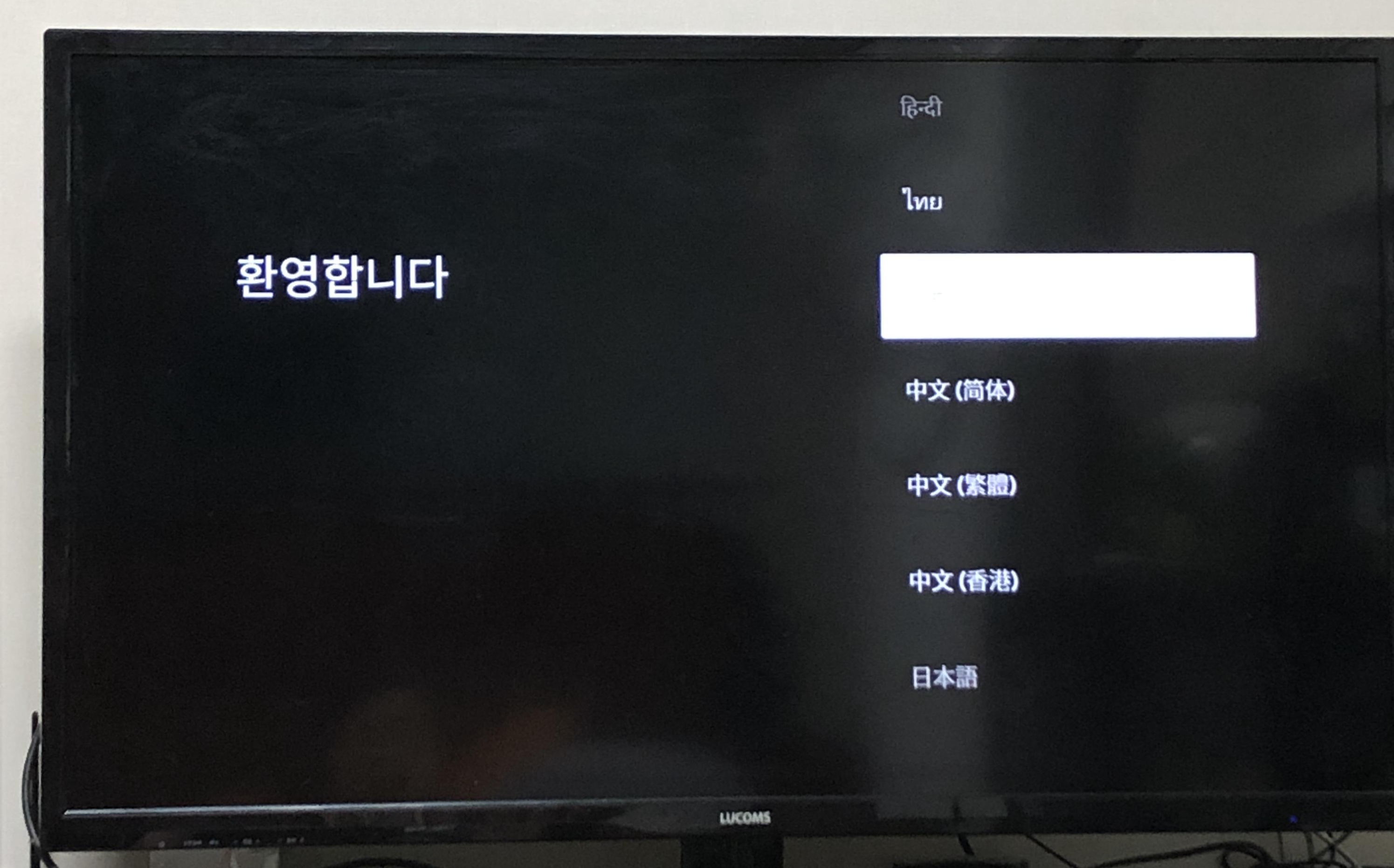
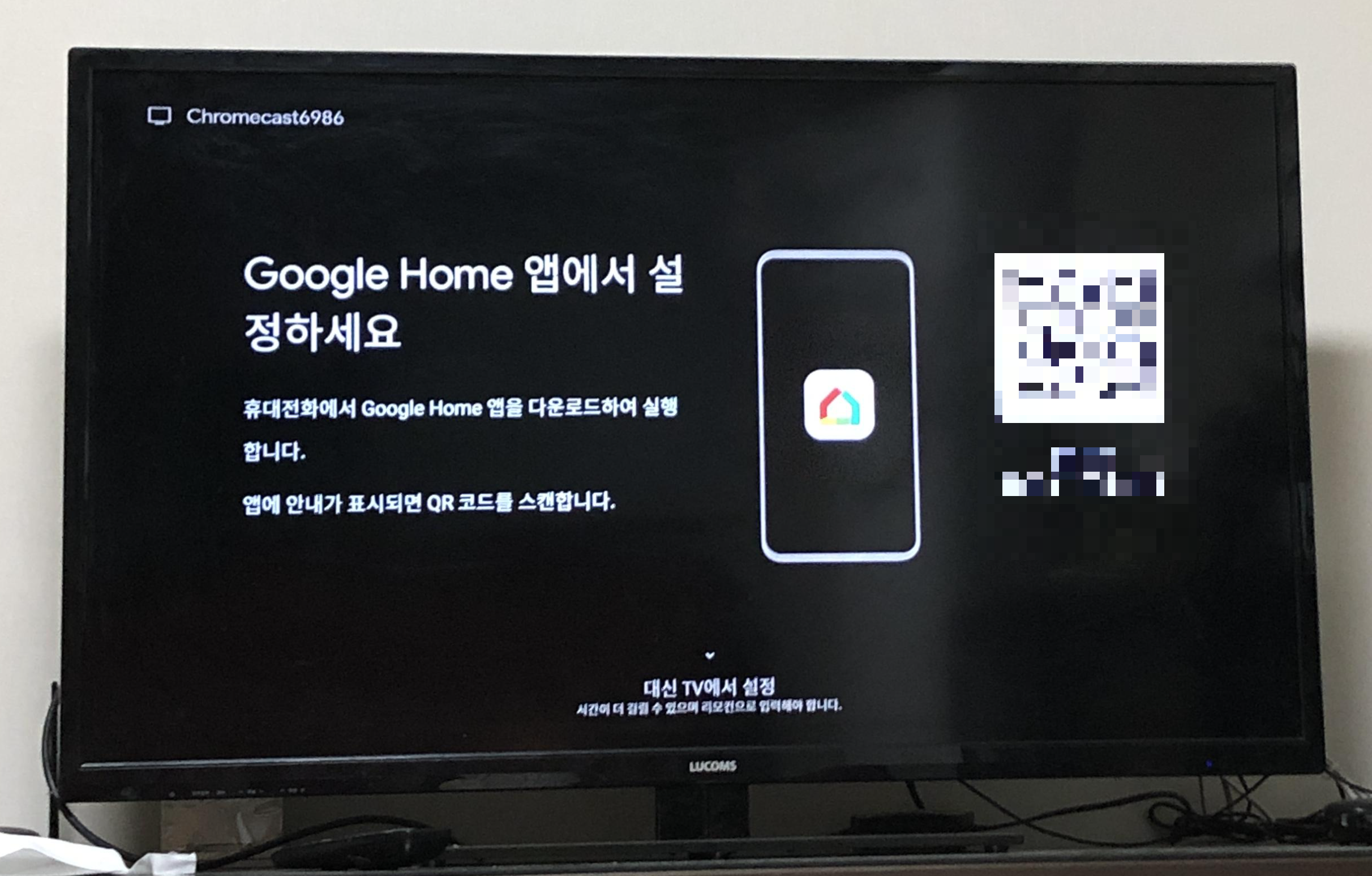
암튼 구글 크롬캐스트4세대 연결방법 이제부터 적어보겠어. 근데 구매한 지 벌써 한 달도 훌쩍 넘어서 살짝 가물가물하긴 한데 사진이 있으니까 설명해 보겠다. 참고로 구글 크롬캐스트 이전 모델은 충전을 그냥 tv usb 포트에 꽂아서 사용했는데 크롬 캐스트4는 요놈 자체가 셋톱 역할을 해서 usb 포트만으로는 전력이 부족하다고 한다.
<
근데 또 요놈이 한국 정발이 안 된 놈이기 때문에 전원 어댑터가 2.2 볼트가 아님ㅋㅋㅋㅋㅋ 그래서 돼지코를 사야 하나 했는데 c타입이라서 그냥 집에 있는 c타입으로 사용 중. 아주 무리 없이 잘 돌아감. 간혹 닌텐도나 애플 기기나 크롬캐스트나 정품? 전용 회사? 충전기를 사용해야 오래간다고들 하는데... 사실 뭐든 기기는 사용하다 보면 배터리 수명이 약해질 수밖에 없고 전용 회사의 비싼 충전기를 계속 사용한다고 해서 드라마틱한 뭐가 있는 걸 느껴본 적이 없어서 그냥 충전되면 암거나 사용함ㅋㅋㅋㅋ
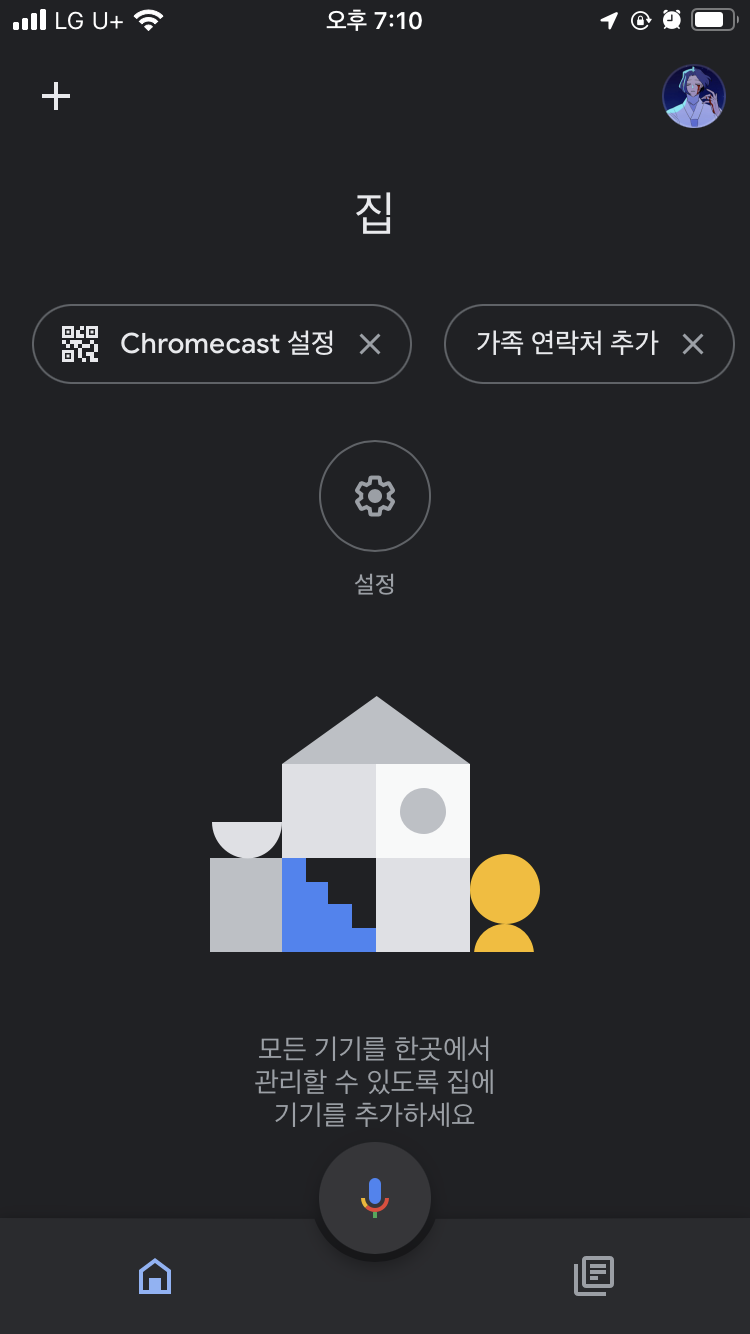
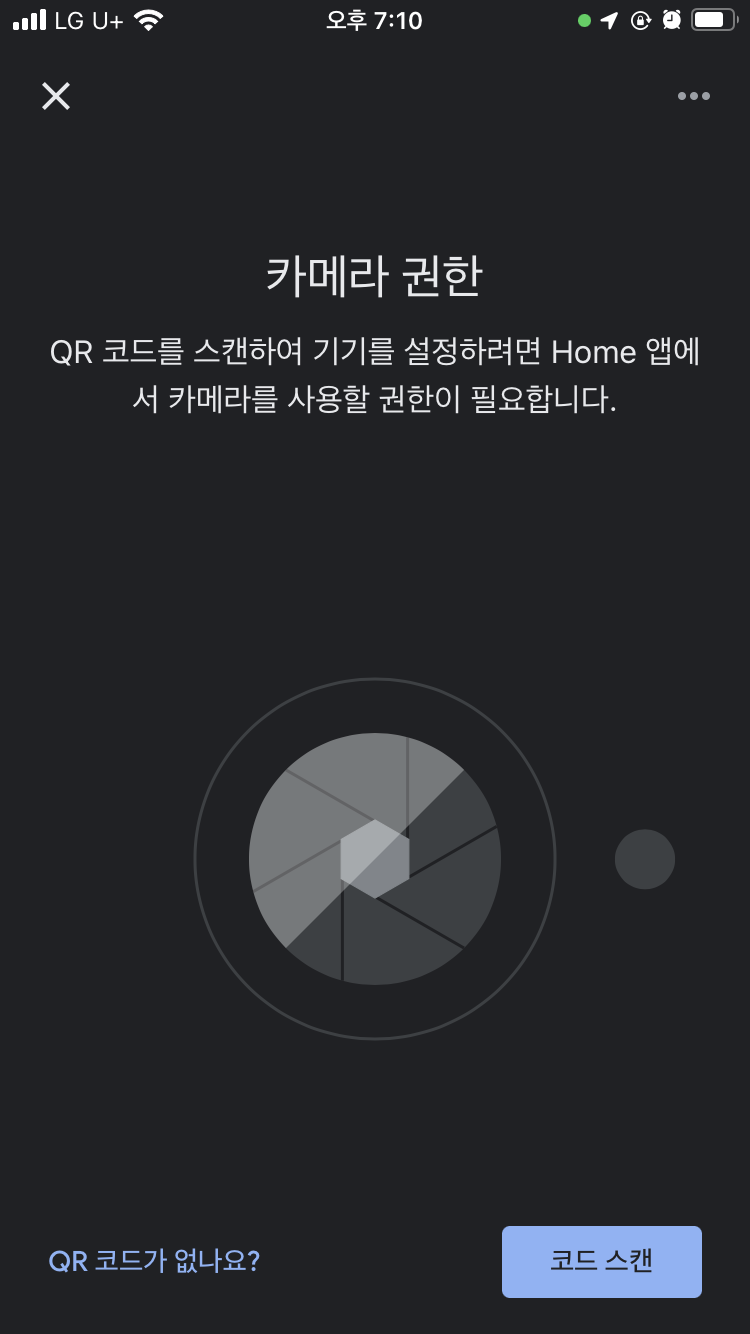
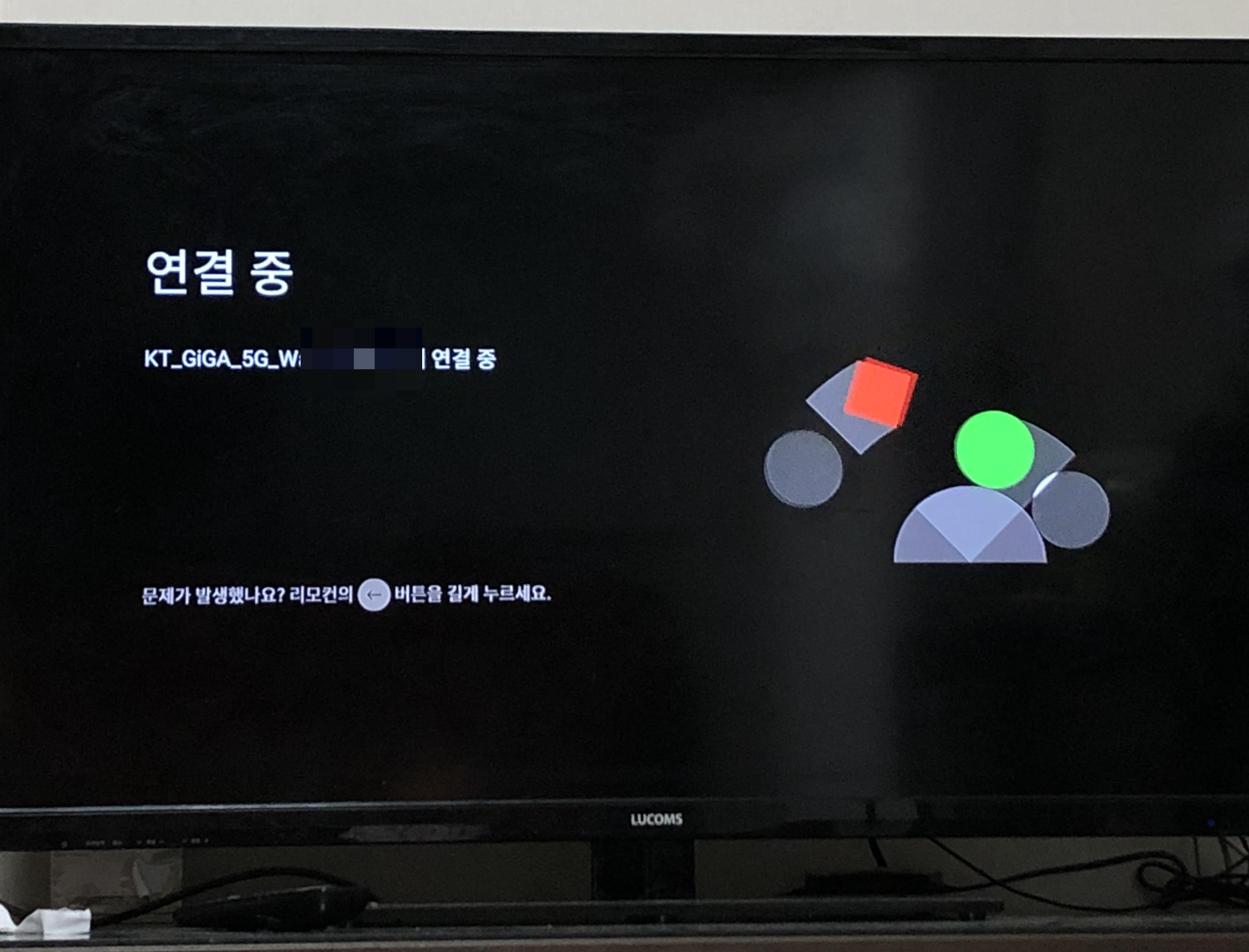
암튼 tv나 빔프로젝터나 구글 크롬캐스트4를 출력할 기기 HDMI 포트에 구글 크롬캐스트를 꽂아주고 전원도 연결하면 바로 저렇게 환영한다는 메시지가 나왔던 거 같다. 자신에게 맞는 언어 설정까지 해주고 폰이든 태블릿이든 '구글홈' 앱을 깔아서 큐알 찍어주면 자동으로 연결이 되었던 거 같아요...? 아마 중간에 와이파이 비번 함 입력해야 했던 듯. 인터넷 연결이 가능한 환경에서 사용할 수 있음을 유의해야 함!
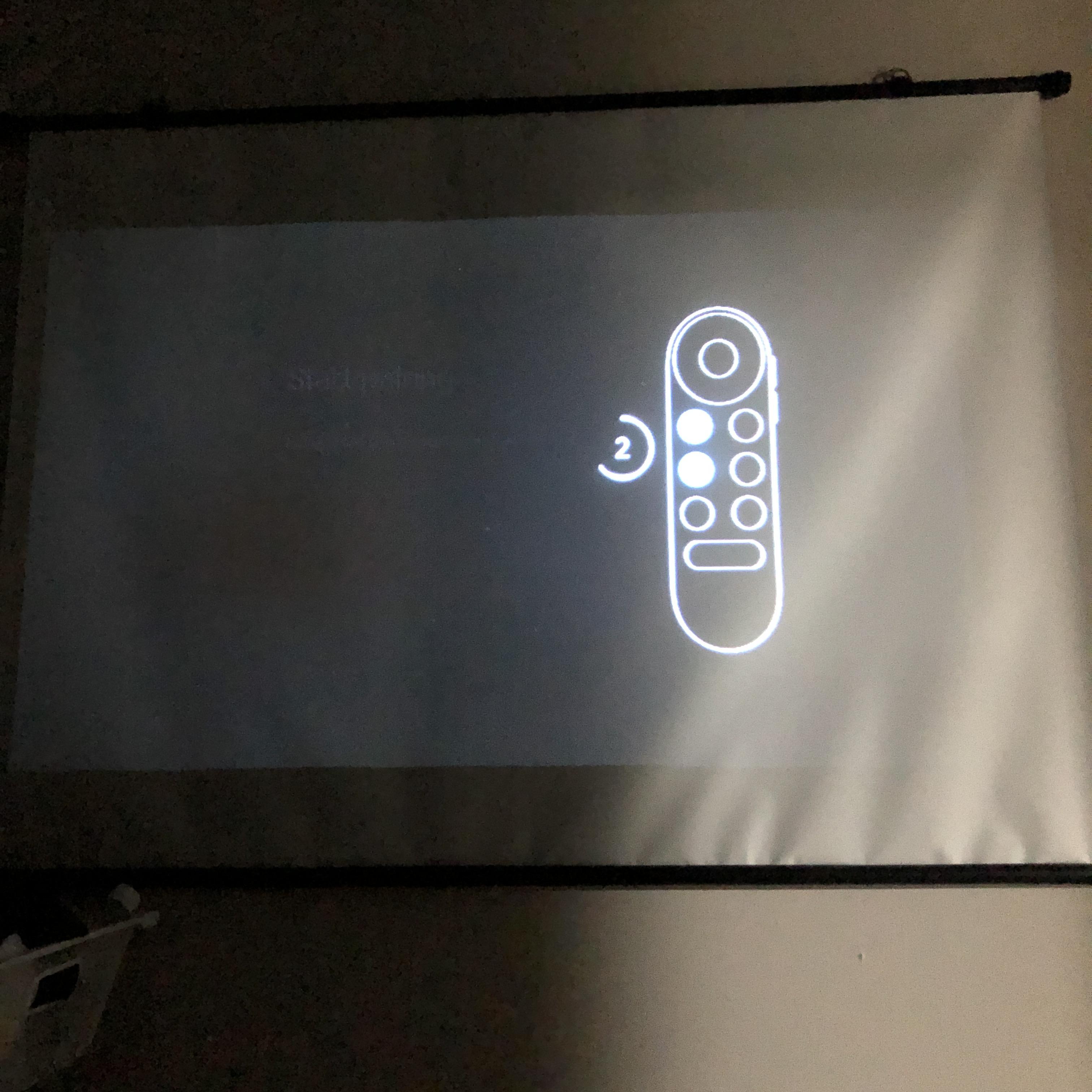
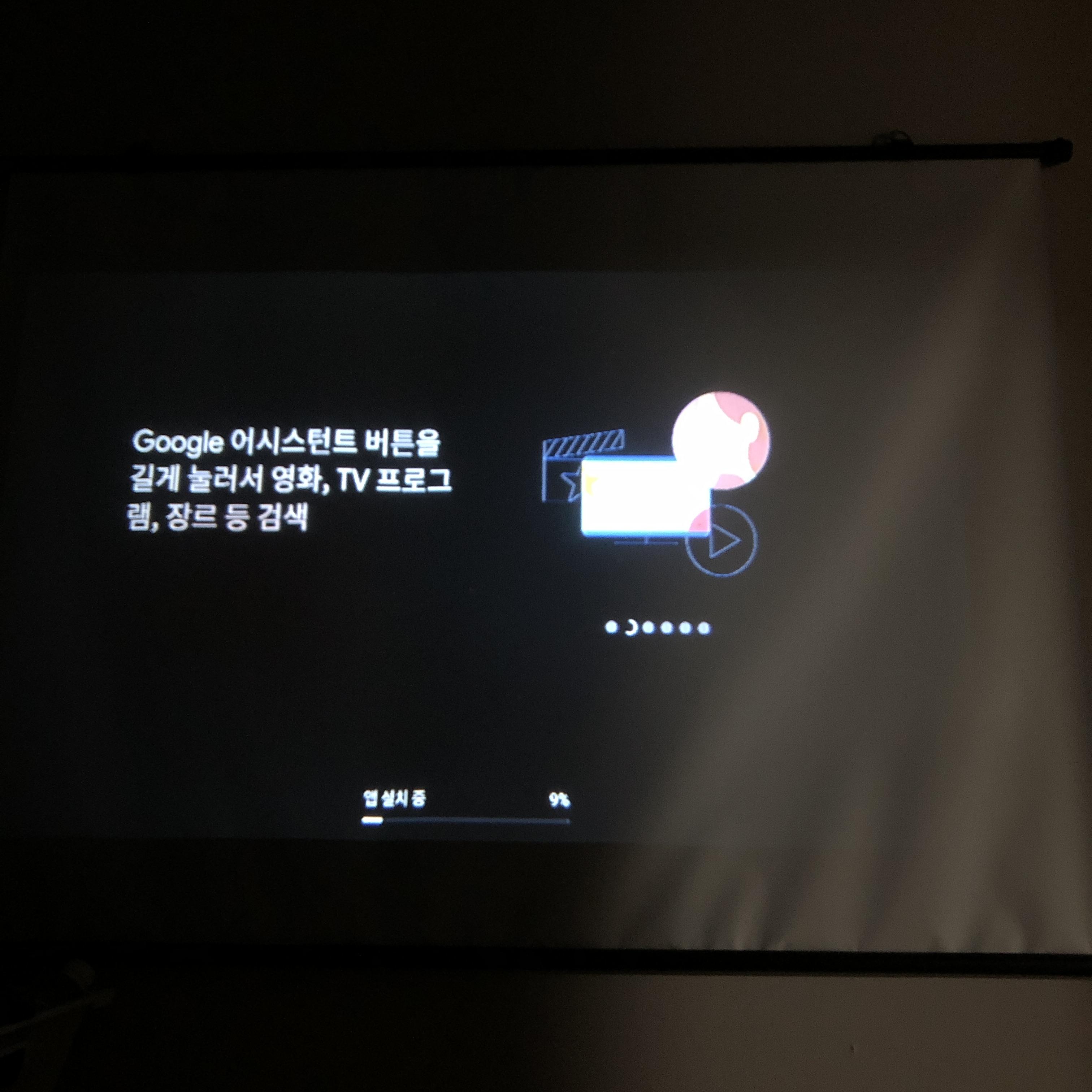
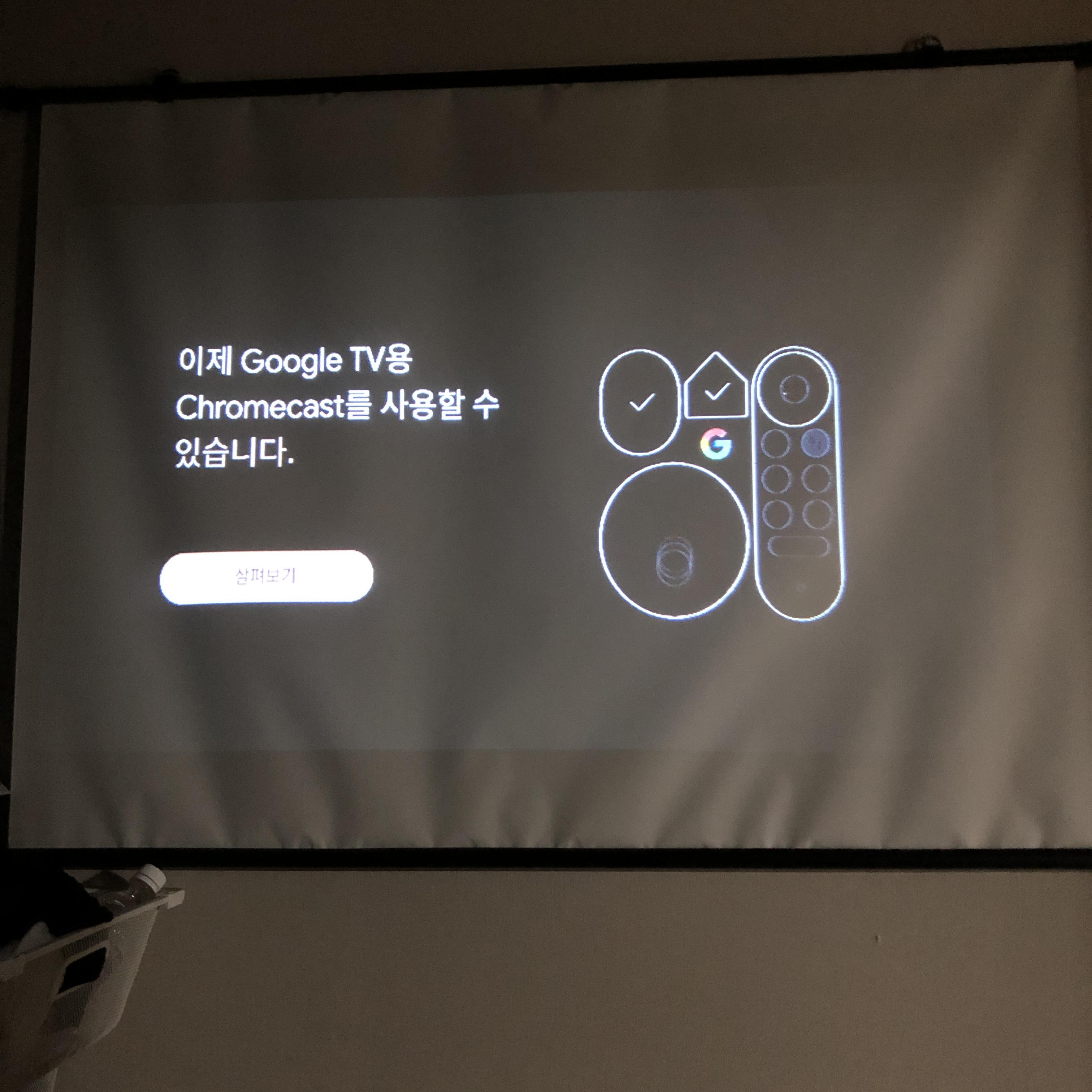
구글 크롬캐스트4가 기존 모델과 가장 차이점을 보이는 전용 리모컨도 연결해줘야 함. 화면에 보이는 봐와 같이 색칠해진 두 버튼을 눌러주면 됨. 구글 크롬캐스트 1세대는 첨 연결할 때 수월한 느낌이 아니었는데 4세대는 막히는 거 없이 쭉쭉 진행됐다. 아 그리고 첨에 티브이에서 연결하다가 어머니 때문에 장소를 내 방으로 옮겨서 빔프로젝터로 연결했는데 첨부터 다시 시작하는 게 아니라 진행상황이 연동? 되어서 연결됐다.
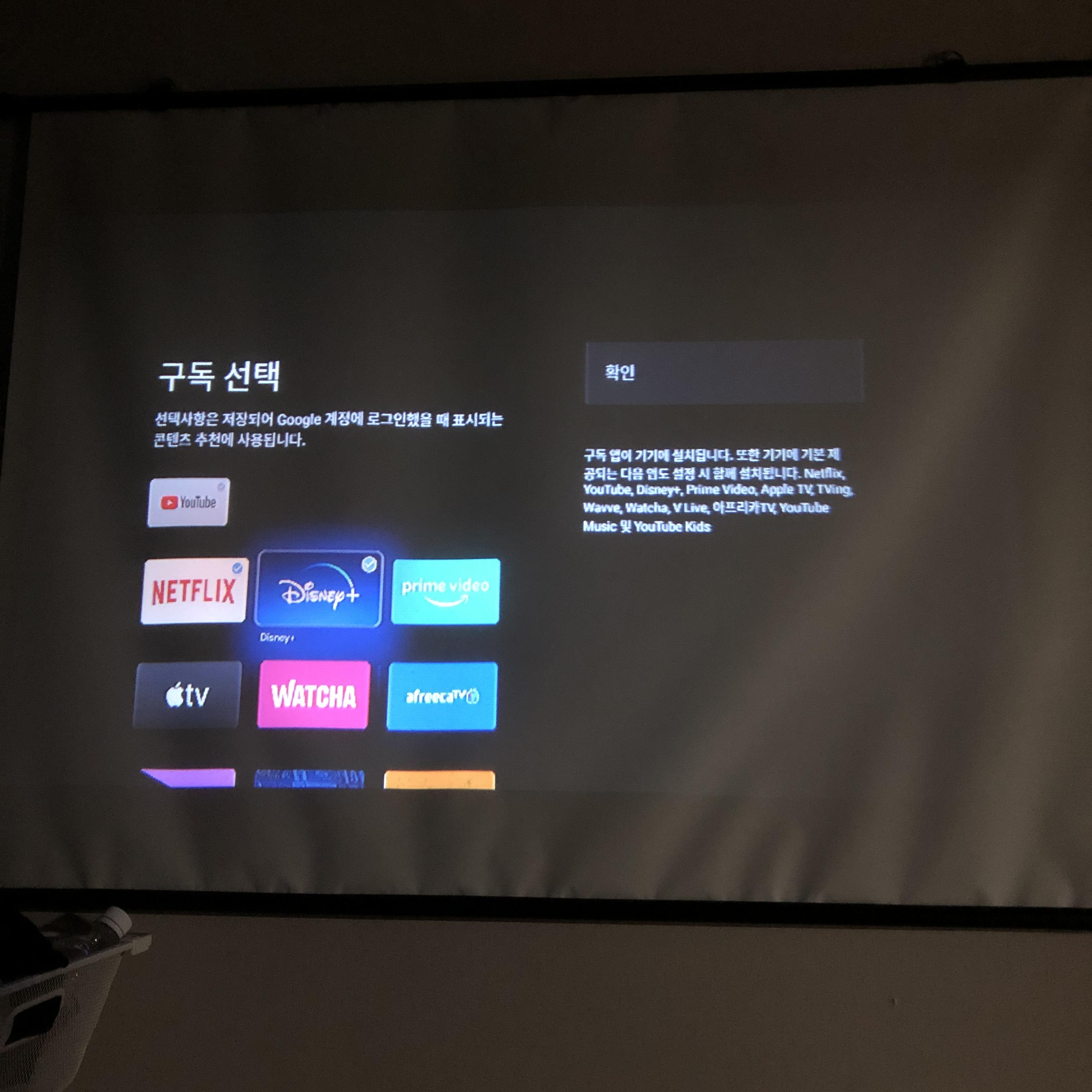
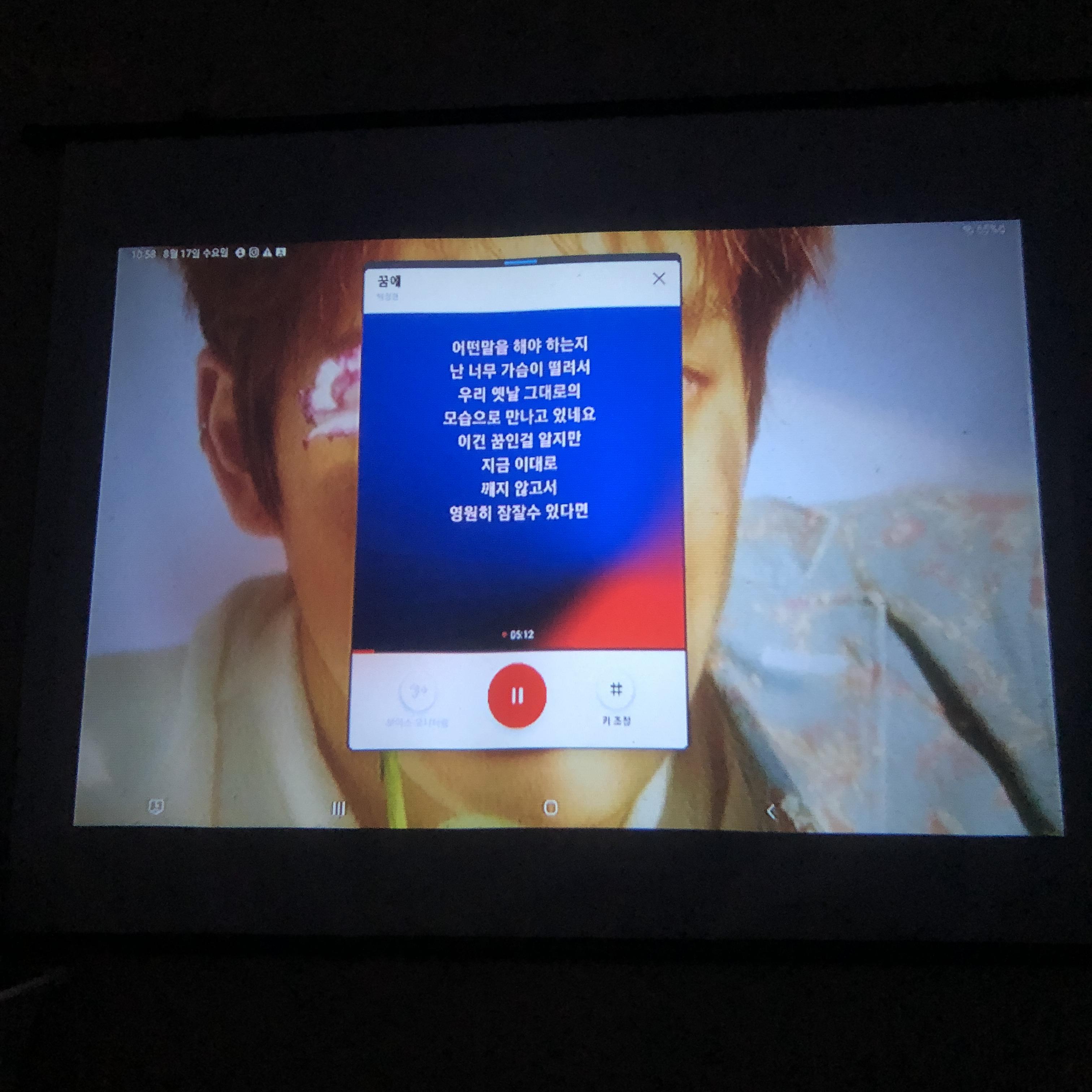
구글 크롬캐스트 4 연결이 완료되면 구독 중인 앱을 선택해서 한 번에 다운로드 가능하다. 쿠팡플레이에 경우 크롬캐스트로 미러링이 불가능하고 구독 선택 화면에도 앱이 없어서 쿠팡플레이는 큰 화면으로 볼 수 없는 건가 했는데 크롬캐스트 4 내에서 앱 검색해서 다운로드하고 로긴 하면 tv나 빔프로젝터로 쿠팡플레이도 플레이 가능! 오른쪽 사진은 갤럭시 탭 미러링한 모습. 쿠팡플레이 때문에 미러링 시도해 보다가 노래방 어플 연결해서 노래방 분위기 좀 내보려고 했는데 영 분위기가 안 나더라. 근데 웬걸 크롬캐스트 내에 노래방 앱 있음ㅋㅋㅋㅋ 그거는 꽤 노래방 화면 분위기 나니까 노래방 좋아하시는 분들 이용해 보시길.
구글 크롬캐스트4 리모컨 잃어버려도 다시 살 필요 없는 이유!
구글 크롬캐스트 4의 장점 중 하나가 리모컨인데... 모두들 알다시피 리모컨은 잘 도망감. 다리가 달린 것도 아닌데 이상하게 좀만 한눈팔면 리모컨 없어져 버림;; 암튼 혹시나 구글 크롬캐스트 4 리모컨을 잃어버렸다! 했을 경우 재구매하는 방법도 있긴 하지만(사실 리모컨만 따로 파는지는 잘 모르겠음. 간혹 리모컨만 팔거나 구하는 사람 글은 보긴 함) 단 돈 몇 만 원이라도 아쉬운 사람은 굳이 리모컨을 새로 구매하지 않아도 사용할 수 있는 방법이 있음!
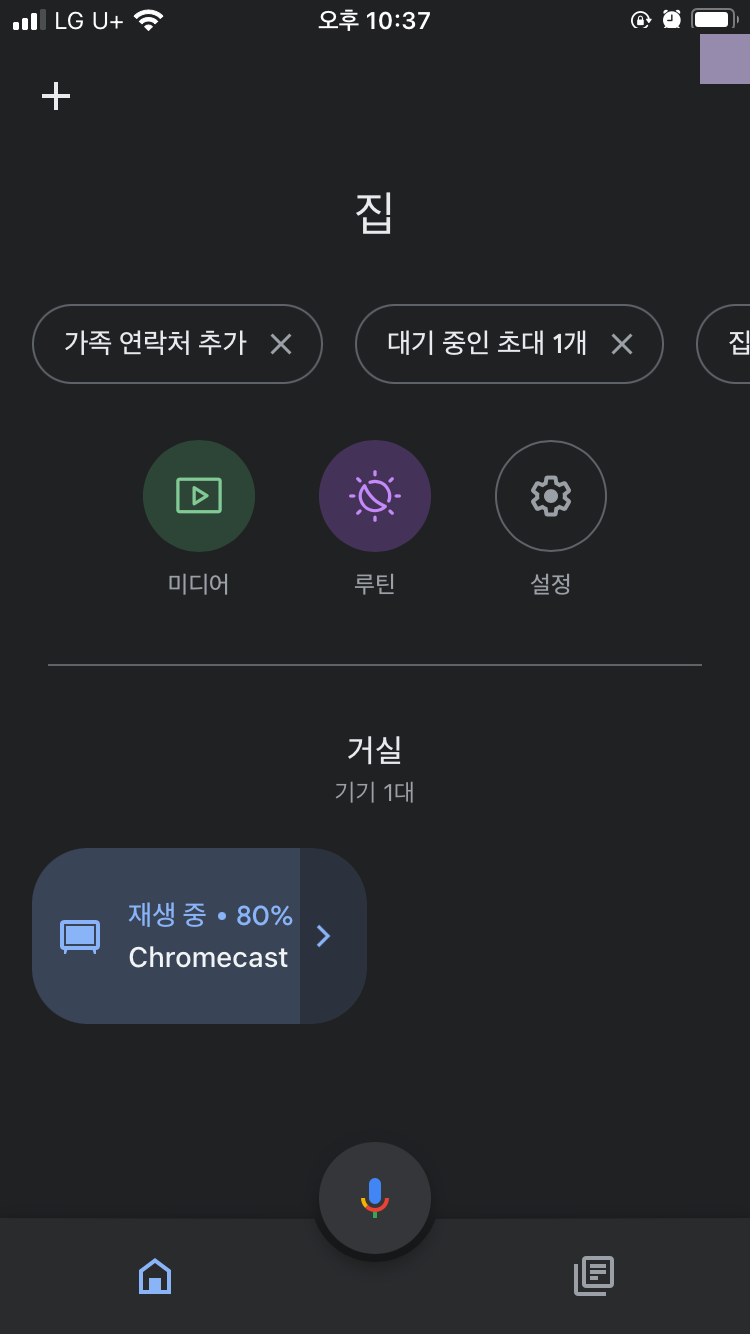
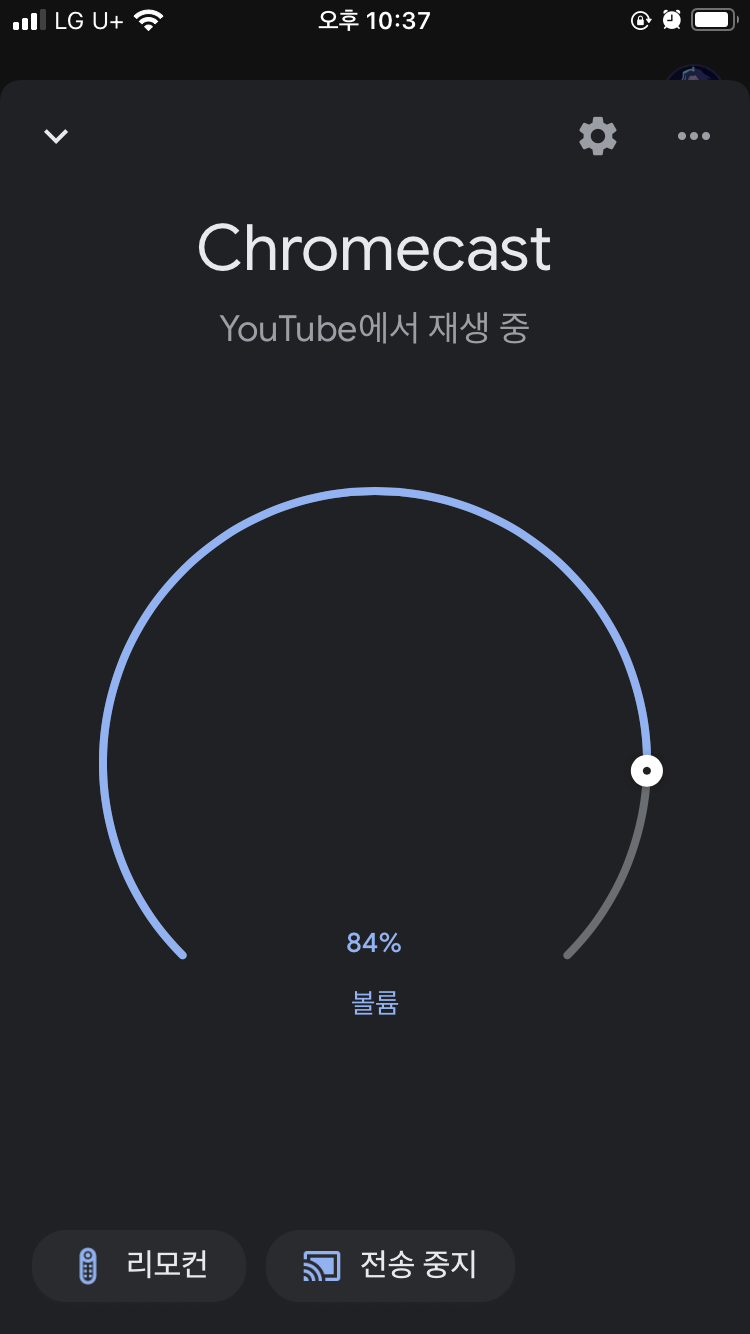
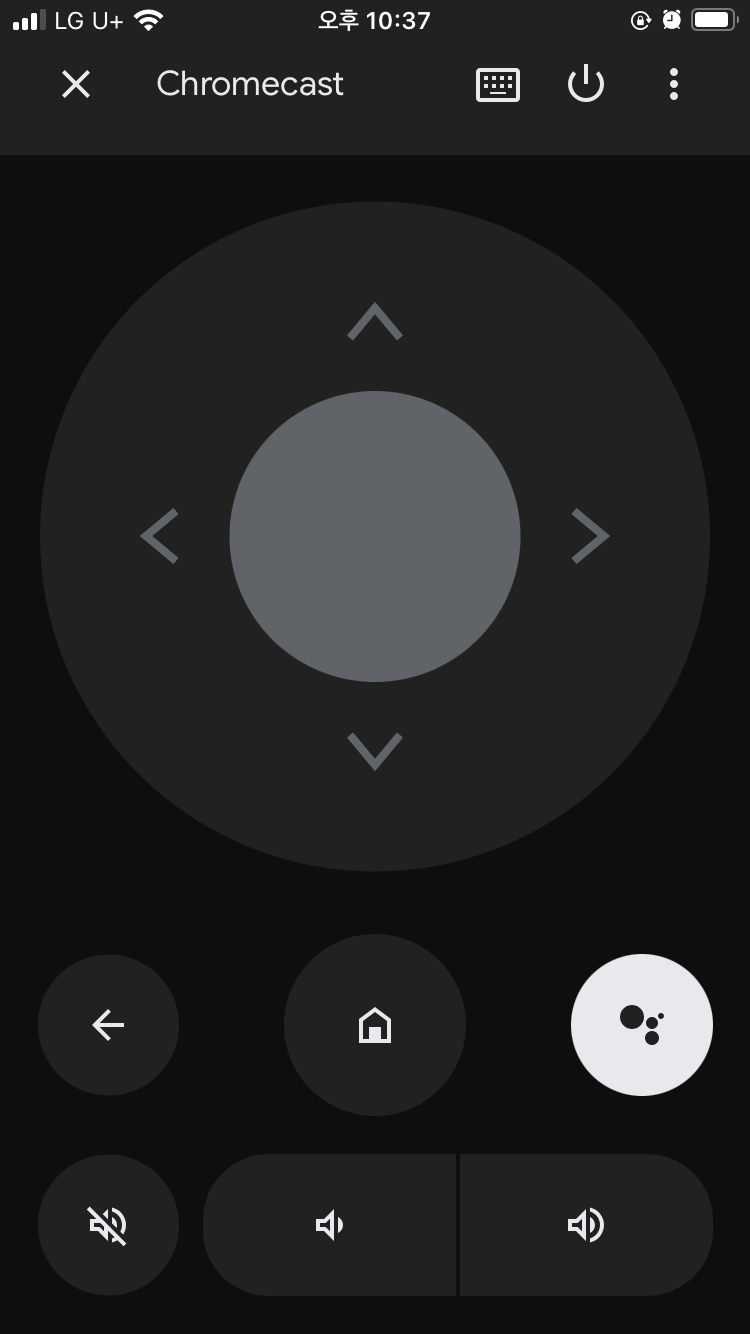
1. 구글 크롬캐스트 4 연결을 위해 필요했던 구글홈 앱에 접속을 해준다.
2. 중하단 밑에 재생 중 및 크롬캐스트라고 보이는 아이콘을 눌러준다.
3. 왼쪽 하단에 리모컨을 눌러준다.
4. 당신의 폰이 구글 크롬캐스트 4 리모컨이 된다.
폰을 리모컨으로 설정할 경우 리모컨과 같이 동그란 모양의 리모컨과 같은 컨트롤이 가능한데 오른쪽 상단에...(점점점)을 누르면 다른 방법으로 컨트롤할 수 있었는데 잘 기억이 안 나네;; 자주 사용하진 않지만 검색할 일이 많을 경우 원래 리모컨보다 핸드폰 리모컨이 더 편할 수도 있다. 원래 리모컨의 경우 검색하려면 오른쪽 왼쪽 위아래 버튼을 누르면서 힘겹게 자판을 완성해야 하지만 구글홈으로 연결한 리모컨의 경우 오른쪽 상단 자판기 모양 아이콘을 누르면 그냥 핸드폰 자판으로 검색할 수 있기 때문에 검색이 아주 수월해짐! 집에 스마트 tv가 없다면 구글 크롬캐스트 4 살만 한 듯!
![[Google 코리아 공식판매점] 구글 크롬캐스트 with Google TV (HD) 스마트폰 미러링 미라캐스트 Full HD 지원 국내정품](https://static.coupangcdn.com/image/affiliate/banner/29213b8d46bbd1b13a16b318a8f1908b@2x.jpg)
"이 포스팅은 쿠팡 파트너스 활동의 일환으로, 링크를 통해 구매 확정이 된 경우 일정액의 수수료를 제공받습니다."
'일상' 카테고리의 다른 글
| 가산디지털단지 w몰 아디다스 3개 이상 구매시 30% 할인! (~12/8) (0) | 2022.11.22 |
|---|---|
| 찜기로 손쉽게 초콜릿 녹이기, 중탕하는 법! (0) | 2022.10.31 |
| 링피트 3개월 후기, 토마토수프 후기 (0) | 2022.07.08 |
| 흰옷 누런때 과탄산소다로 없애 버리자! (0) | 2022.04.21 |
| 지마켓 스마일캐시 사용후기 (0) | 2022.03.16 |




댓글